使用 USB 闪存盘进行安全打印
使用 USB 存储打印功能,您可以将加密打印数据保存到 USB 闪存盘,之后可在设备操作面板上输入密码打印这些数据。
- 提示
-
USB 闪存盘要求:
- 存储容量:8 GB 或以上 (建议:8 GB 至 16 GB)
- 格式:FAT32/exFAT
关于打印机驱动程序设置的更多信息 
 相关信息
相关信息
- 将 USB 闪存盘连接到背面USB 外接设备端口。
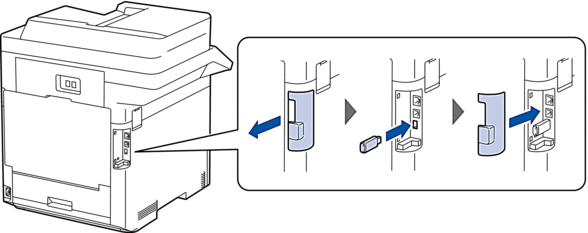
- 按
 。
。 - 在设备的操作面板上,按
 。
。  如果设备的主页屏幕上显示[所有设置]菜单,请跳过[设置]菜单。
如果设备的主页屏幕上显示[所有设置]菜单,请跳过[设置]菜单。 - 按[U盘(后部端口)]。遵循液晶显示屏上显示信息初始化 USB 闪存盘。
- 提示
- 更改作业保存位置后,设备内存中存储的所有作业、字体、宏和流数据都将被删除。
- 按住[确定]两秒钟进行初始化。设备将重新启动以激活 USB 存储打印功能。
- 提示
- 本设备重新启动以激活 USB 存储打印功能时,所有宏、流和字体数据都会从 USB 闪存盘中删除。
- 在打印机驱动程序属性中,配置加密打印设置,然后在您的应用程序中选择打印命令。
- 在设备操作面板上,向左或向右滑动屏幕或者按
 或
或  显示[加密 打印]选项,然后按[加密 打印]。
显示[加密 打印]选项,然后按[加密 打印]。 - 向上或向下滑动屏幕或者按
 或
或  显示用户名,然后按您的用户名。
显示用户名,然后按您的用户名。 - 输入您的四位数密码,然后按[确定]。
- 向上或向下滑动或者点击
 或
或  显示所需打印作业,然后该作业。
显示所需打印作业,然后该作业。 - 输入所需份数,然后按[确定]。
- 按 [启动]。
本设备将打印数据并从 USB 闪存盘中删除打印作业。
- 重要事项
- 设备还未完成打印前,切勿将 USB 闪存盘从背面USB 外接设备端口中拔出。
本页上的信息对您有帮助吗?



